Miten suunnitella ja painattaa esite
Opi suunnittelemaan ja painattamaan ammattilaistason esite askel askeleelta. Tämä käytännönläheinen opas näyttää, miten suunnittelet, taitat, viet ulos ja tilaat oman esitteen käyttäen ilmaisia työkaluja, kuten Scribus.
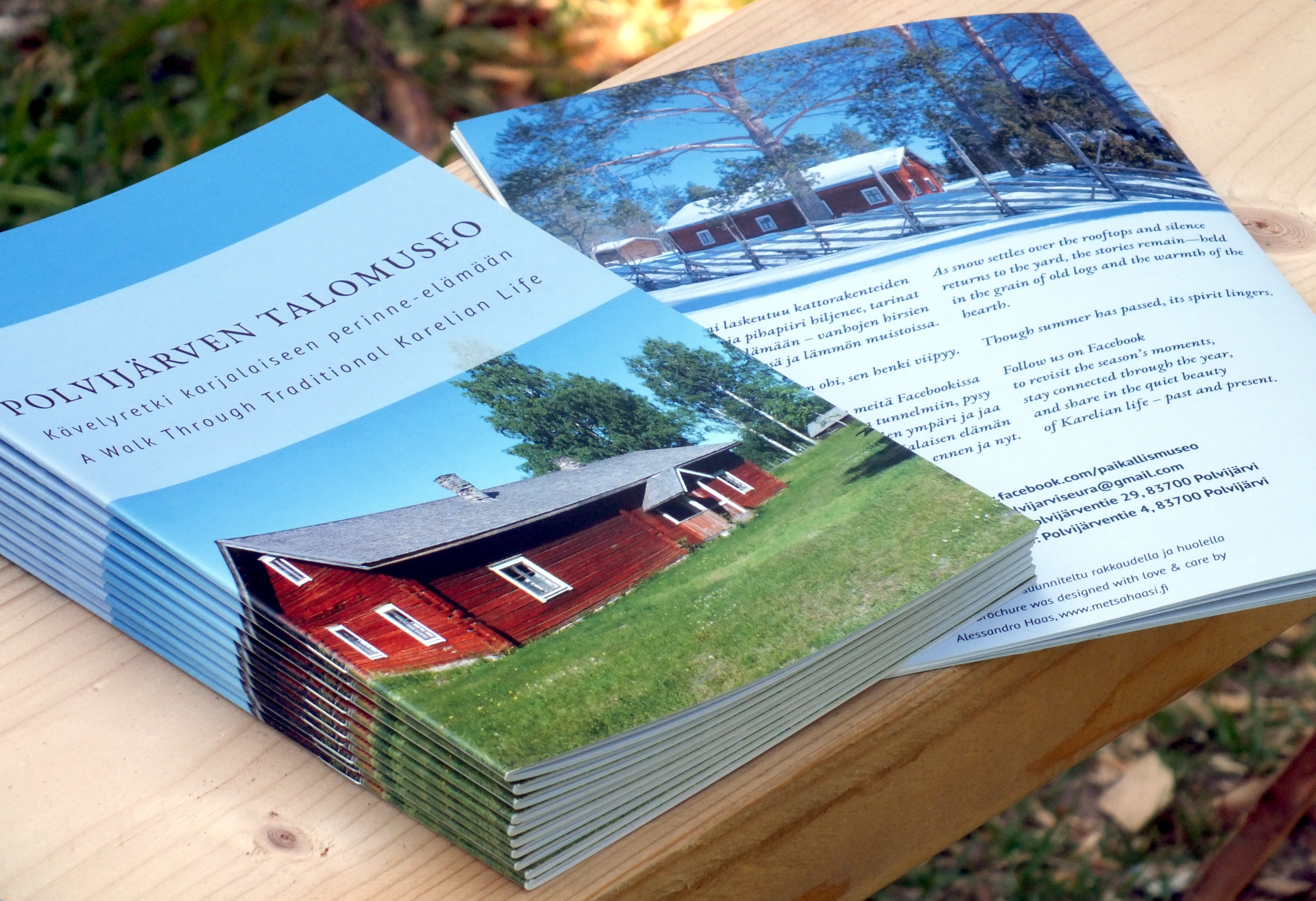
Askel askeleelta oikean projektin kautta
Esite ei synny vain raahaamalla tekstiä sivulle. Monisivuiset taittotyöt, taitokset ja eri asetteluvaihtoehdot tekevät tästä yhdestä haastavimmista painotuotteista — mutta kun sen tekee kunnolla, se on myös yksi palkitsevimmista.
Jos olet valmis tarttumaan toimeen, tämä opas vie sinut läpi koko prosessin vaihe vaiheelta. Käytämme oikeaa esimerkkiä: esitettä, jonka suunnittelin meidän paikalliselle ulkoilmamuseolle täällä Pohjois-Karjalassa.
🎥 Katso mieluummin videona? Hyppää suoraan videon pariin
Johdanto: Aloita lopusta
Kun suunnittelen jotakin painettavaa, aloitan aina lopusta. Ennen kuin avaan yhtään suunnitteluohjelmaa tai alan sommitella kuvia, kysyn itseltäni kolme kysymystä:
- Mikä on tämän painotuotteen tarkoitus?
- Kenelle se on suunnattu?
- Missä sitä jaetaan tai käytetään?
Nämä kolme kysymystä ohjaavat jokaista valintaa, joka seuraa — muodosta ja paperista väreihin, fontteihin ja asetteluun.
Otetaanpa esimerkiksi esite, jonka tein Talomuseolle. Se oli tarkoitettu jaettavaksi kesätapahtumissa ulkoilmamuseossa. Se tarkoitti seuraavaa:
- Ihmiset saattavat olla ulkona, seisomassa, mahdollisesti auringossa tai kevyessä sateessa.
- Jaettavaa tietoa oli paljon — enemmän kuin lentolehtiseen mahtuisi.
- Budjetti oli rajallinen, mutta halusimme silti, että tuote tuntuu arvokkaalta.
Päädyin A5-kokoiseen vihkoon niitillä, painettuna päällystetylle paperille, jotta se kestäisi ulkokäyttöä. Koko mahtui helposti laukkuun tai takin taskuun. Päällystetty pinta toi valokuvat esiin terävinä, ja kun sekä kannet että sisäsivut painettiin samalle paperille, säästimme samalla kustannuksissa.
Tällaista ajattelua käytän aina alussa. Muoto seuraa tarkoitusta. Kun tiedät, mihin tuote tulee ja miten sitä käytetään, se auttaa tekemään parempia valintoja – ja lopputuloksena syntyy painotuote, joka tuntuu oikealta myös kädessä.
Esiteprojektin Kulku Yhdellä Silmäyksellä
Esitteen suunnittelu kuulostaa luovalta tehtävältä — ja sitä se onkin — mutta yllättävän loogisella tavalla. Kun seuraat muutamaa selkeää vaihetta, palaset alkavat loksahdella paikoilleen. Tässä on oma tapani edetä:
1. Tarkenna tarkoitus ja kohderyhmä
Ihan ensimmäiseksi kysyn: Mikä on esitteen tarkoitus?
Onko sen tarkoitus tiedottaa, houkutella vai vakuuttaa? Ja kenelle se on suunnattu — uteliaille turisteille, mahdollisille äänestäjille, tuleville asiakkaille? Kun tarkoitus on selvä, kaikki muu helpottuu. Tiedät paljonko tekstiä tarvitaan, montako sivua se vaatii, millainen sävy toimii ja millaiset kuvat tukevat sisältöä.
2. Valitse oikea formaatti
Tässä vaiheessa toiminnallisuus muuttuu muodoksi. Lentolehtinen on nopea ja halpa, mutta liian suppea monimutkaisempaan sisältöön. Taitettu lehtinen toimii hyvin tapahtumainfoon. Niitattu vihko antaa enemmän tilaa, rakennetta ja painoarvoa — varsinkin jos lukija vie sen kotiin ja lukee rauhassa myöhemmin.
Talomuseon esitteeseen valitsin A5-kokoisen vihkon, jossa oli niitattu selkämys. Se oli tarpeeksi pieni kuljetettavaksi mukana, mutta riittävän iso yhdelletoista aukeamalle sisältöä — plus kansi ja takakansi. Paperiksi valitsin päällystetyn, jotta se kestäisi ulkojaon kesätapahtumissa.
Mikä on Spread eli Aukeama?
Painotuotteissa spread eli aukeama tarkoittaa kahta vierekkäistä sivua, jotka näkyvät vierekkäin, kun esite, lehti tai kirja avataan tasoksi. Esimerkiksi kun avaat esitteen, vasen ja oikea sivu yhdessä muodostavat yhden aukeaman. Suunnittelijat käsittelevät usein näitä kahta sivua yhtenä kokonaisuutena, jolloin voi käyttää esimerkiksi taustakuvaa tai otsikkoa, joka jatkuu molemmille sivuille. Aukeamat ovat erityisen tärkeitä taitetuissa esitteissä ja monisivuisissa vihkoissa, sillä sivujen parittelu vaikuttaa siihen, miten sisältö koetaan ja luetaan.
Tässä kohtaa on tärkeää olla yhteydessä painotaloon. He osaavat kertoa, mitkä vaihtoehdot sopivat projektiisi ja paljonko ne maksavat. He myös antavat tarkat ohjeet, millainen tiedosto heidän järjestelmiinsä käy. Jos jokin askarruttaa — kuten paperilaatu tai sidontatapa — he osaavat suositella toimivia ratkaisuja.
Kun nämä painotekniset asiat ovat selvillä, voidaan siirtyä eteenpäin.
3. Valmistele sisältö
Tämä vaihe säästää enemmän aikaa kuin mikään graafinen kikkailu: kirjoita ja viimeistele tekstisi ennen kuin avaat yhtäkään taitto-ohjelmaa. Itse luonnostelen kaiken ensin yksinkertaiseen teksti- tai Markdown-tiedostoon. Teen karkean rakenteen, täytän osiot ja hion tekstiä kunnes se on selkeää ja valmista.
Samaan aikaan alan valita kuvia, piirroksia tai grafiikkaa, jotka tukevat sanomaa — mieluiten aidoista tapahtumista tai tuotteista, ei kuvapankista. Sisältö ohjaa ulkoasua — ei toisinpäin.
4. Määrittele visuaalinen tyyli
Kun teksti ja kuvat ovat valmiina, alan muotoilla visuaalista ilmettä:
- Valitsen kannen pääkuvaksi jonkin, joka välittää tunnelman tai hengen, joka projektissa on.
- Poimin siitä kuvasta väripaletin esimerkiksi Adobe Color -työkalulla.
- Sitten valitsen kaksi fonttia, jotka sopivat tunnelmaan ja käyttötarkoitukseen (virallinen, lämminhenkinen, leikkisä, historiallinen jne.).
Jos tämä osa kiinnostaa enemmän, suosittelen lukemaan artikkelimme fonteista, väreistä ja papereista. Ne vaikuttavat paljon — mutta vain silloin, kun aiemmat vaiheet on tehty kunnolla.
5. Valitse oikea työkalu
Tässä kohtaa moni jää jumiin — mutta ei hätää. Ammattitasoisen esitteen tekemiseen riittää yksi perusohjelma:
- Scribus — ilmainen ja avoimen lähdekoodin taitto-ohjelma, joka antaa sinulle täyden hallinnan. Keskityn oppaissani Scribukseen, koska se tarjoaa ammattilaistason ominaisuuksia ilman hintalappua.
- Monien muiden painotuotteiden suunnitteluun voit käyttää print24.fi:n online-suunnittelutyökalua, jossa onnistuu helposti vedä ja pudota -tyyppinen suunnittelu. Esitteen tekeminen ei kuitenkaan vielä onnistu sillä, joten käytämme Scribusta painotiedoston luomiseen.
- Kuvien muokkaukseen käytän usein GIMPiä ja Kritaa — kaksi ilmaista työkalua, joilla voi säätää värejä ja valmistella kuvat painoa varten. Et tarvitse niitä joka projektiin, mutta ne on hyvä olla työkalupakissa.
Jos sinulla on jo käytössä Adobe InDesign tai Affinity Publisher, et ehkä tarvitse tätä opasta — mutta jos työskentelet nollabudjetilla tai haluat oikeasti ymmärtää, miten homma toimii, olet oikeassa paikassa.
6. Kokoa kaikki yhteen ja suunnittele esitteesi
Käytä valitsemaasi työkalua ja kokoa kaikki yhteen. Jos olet seurannut aiempia vaiheita, sinulla on jo tiedossa esitteen formaatti, fontit ja värit. Ennen kuin lisäät mitään tekstiä tai kuvaa sivulle, sinun täytyy asettaa dokumentin asetukset kohdilleen taitto-ohjelmassa.
Oletan myös, että olet saanut painotaloltasi painotiedoston vaatimukset. Niissä kerrotaan tarkalleen, kuinka asetat leikkuuvarat (bleedit) ja mitä väriprofiilia käytät lopullista tiedostoa viedessäsi.
Mikä on Bleed eli Leikkausvara?
Bleed eli leikkausvara tarkoittaa sitä, että väri tai kuva ulottuu hieman lopullisen painokoon yli. Tämä varmistaa, ettei valkoisia reunoja jää näkyviin, vaikka leikkaus osuisikin hieman vinoon. Useimmat painotalot vaativat 2–3 mm bleed-varan joka sivulle. Jos siis suunnittelet esimerkiksi A4-kokoista esitettä (210 × 297 mm), tulee lopullisen tiedoston koon olla 216 × 303 mm leikkausvaroineen. Muista aina jatkaa taustavärit, kuvat ja täysleveät elementit bleed-alueelle asti.
Tässä kohtaa suosittelen siirtymään katsomaan video-opasta, jossa näytän koko prosessin Scribuksessa vaihe vaiheelta. Se havainnollistaa asiat paljon paremmin. Rullaa vähän alaspäin ja paina play!
7. Vie ja lähetä painotiedosto
Kun taitto on valmis, on aika viedä PDF-tiedosto – oikeilla leikkuuvaroilla, resoluutiolla ja väriprofiililla juuri omaa painotaloasi varten. Käyn nämä asetukset läpi askel askeleelta videolla, joten ei huolta. Sen jälkeen lataat tiedoston, tarkistat esikatselun ja teet tilauksen.
Tämä vaihe riippuu niistä vaatimuksista, jotka sait painotaloltasi kohdassa 2. Sinulla pitäisi nyt olla ns. spesifikaatiolomake, josta näet väriprofiilin ja suositellun PDF-version.
Jos tarkkoja ohjeita ei ole, tässä hyvä oletusasetuskokonaisuus, jolla pääsee alkuun:
Suositellut vientiasetukset painoon
Jos painosi ei ole antanut tarkkoja ohjeita, vie tiedosto muodossa PDF/X-3:2002. Jos ohjelmasi tukee PDF/X-4 -muotoa, voit käyttää sitäkin — se sallii läpinäkyvyyden. Käytä CMYK-väritilaa, muunna tai upota kaikki fontit, lisää 3 mm leikkausvara (bleed). Älä lisää leikkausmerkkejä, ellei niitä erikseen pyydetä. Valitse hyväksi todettu ICC-profiili: esimerkiksi ISO Coated v2 (ECI) päällystetylle paperille tai PSO Uncoated v3 (ECI) päällystämättömälle paperille. Kaikkien rasterikuvien resoluution tulisi olla vähintään 300 dpi lopullisessa koossaan. Näillä asetuksilla varmistat, että tiedostosi toimii ongelmitta useimmilla painoalustoilla.
🎬 Videotutorialit
Haluatko ennemmin katsoa kuin lukea? Näissä videoissa näet koko prosessin alusta loppuun — aina taitosta paperivalintaan. Näytän, miten suunnittelin Talomuseon esitteen ilmaisilla työkaluilla.
COMING SOON
I am working on it!
Scribus Step-by-Step Tutorial
Watch how I set up the layout, add content, and export the print-ready file in Scribus.
Audio in English.
Finnish subtitles available.
COMING SOON
I am working on it!
Brochure Showcase & Paper Choice
Take a look at the final brochure and learn about the paper, binding, and tactile choices that bring it to life.
Audio in English.
Finnish subtitles available.
Jumiko joku kohta? Ota yhteyttä!
Esitteen suunnittelu ei aina ole suoraa viivaa – joskus marginaalit pomppii tai PDF ei tottele. Jos seurasit ohjeita ja silti jokin meni pieleen, ei hätää.
Olen oikea ihminen (en botti) ja autan mielelläni. Lähetä vain sähköpostia osoitteeseen alessandro@painomestari.fi ja kerro missä vaiheessa homma takkusi. Palautetaan projekti raiteilleen!
Print24 / Infowerk Alennuskoodia:
Koska olet täällä Painomestarissa tutustumassa parempaan painosuunnitteluun, tässä pieni kiitos sinulle. Käytä näitä alennuskoodeja ja säästä 5 % seuraavasta painoprojektistasi!
Jos sinulla on jo valmis painotiedosto, tee tilaus Print24 Professional Shopin kautta. Jos haluat helpon tavan suunnitella tuotteesi verkossa, käytä Infowerkin verkkosuunnittelutyökalua.
Syötä koodit vain kuponkikenttään kassalla – ole hyvä!
Print24 Ammattikauppa Koodi
Kopioi ja käytä tätä koodia saadaksesi 5 % alennuksen ensimmäisestä tilauksestasi.
Infowerk Online Designer Koodi
Kopioi ja käytä tätä koodia saadaksesi 5 % alennuksen ensimmäisestä tilauksestasi.
PS: Haluatko 10 % alennuksen? Liity Print Circle -uutiskirjeeseen ilmaiseksi — eksklusiiviset alennuskoodit ovat vain tilaajille.